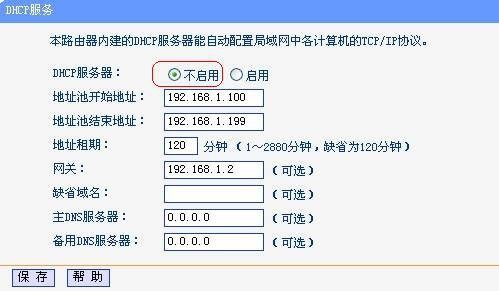一、如何利用两个无线路由器
主路由器设置:
首先,进入路由器管理界面—高级设置—无线网络—基本设置(记住该路由器的:无线频道、网络名称(SSID)
其次,无线网络—安全与加密(记住该路由器的:安全模式、加密算法、共享密钥(密码)
再次,无线网络—WDS设置(记住该路由器的:WDS模式—选择“自学习模式”)
最后,网络设置—局域网(记住该路由器的:IP地址、DHCP服务器类型),这样主路由器设置就完成了,如果主路由正常使用,不需改变设置,但要把上面用的参数记下来,留作备用
2.次路由器设置:
首先,进入路由器的管理界面—高级设置—无线网络—WDS设置—WDS模式(中继模式)--加密类型(必须与主路由器的加密算法一致)--密钥(填入主路由器的密码)--点击“开启扫描”(会搜索到主路由器的SSID和MAC地址等信息)--填入主路由器的BSSID(MAC地址),设置完毕,点击“应用”。
其次,无线网络—基本设置(无线网络-选择“开启”、无线频道(选择与主路由器所在的同一频道)
最后,网络设置—局域网—局域网设置(IP地址选择与主路由器在同一网段, IP地址可以不同;如:主路由的IP地址为192.168.1.1,那么次路由的IP地址应该为192.168.1.(2—255)
--DHCP设置—选择“禁用
以上的是复制过来的.说的也基本正确.
不过这里有一个注意的,就是你在设置两个路由时,一定要把无线模式改为同一个,经过我测试,我觉得最稳定的模式是11/B/G模式....这个模式支持绝大多数无线网卡.11/B/G/N模式在WDS功能下,非常不稳定.PING值高达300.所以不建意使用. 还有,以上说的小了一项.就是你选择无线信道时,建意使用信道6.因为这是最常用的一个信道.至于为什么,我也不太清楚.反正高手们都喜欢用这个详细图解见网址教程.http://win7sky.com/luyouqishezhi/20130803-1053.html
二、无线路由器怎么设置才能实现无缝漫游
第二个无线路由器按照无线桥接方式设置即可。
无线路由器无线桥接方式设置方法:
一、确认主无线路由参数
确认主路由器的无线信号名称、无线加密方式、无线密码以及无线信道。
注意:设置之前,需要固定主路由器的无线信道。
二、设置副路由器
1、修改无线参数并开启WDS扫描信号
电脑连接副路由器,登录管理界面,点击 无线设置 >> 无线基本设置,修改 SSID号 与主路由器相同,固定 信道,勾选开启WDS,点击 扫描。
2、选择主路由器信号
在扫描页面中找到主路由器的SSID,点击 连接。
注意:如果WDS扫描不到主路由器的信号,请确认主路由开启无线功能,且尝试减小主、副路由器之间的距离。
3、选择加密方式并输入无线密码
密钥类型 选择主路由器的加密方式,在 密钥 位置输入主路由器的无线密码,输入完成后点击 保存。无需重启路由器,继续下一步设置。
4、设置副路由器的无线密码
点击 无线设置 >> 无线安全设置,选择 WPA-PSK/WPA2-PSK,在 PSK密码 中设置与主路由器相同的无线密码,点击 保存。系统提示“您已经更换了无线设置,重启后生效”,点击 重启,弹出重启提示页面时,点击 确定,等待重启完成。
三、两个无线路由间怎么无缝切换
可以设置无线中继来实现无缝中继,方法如下:
主路由器B的设置:
1. 登陆无线路由器设置B管理界面,在无线设置-基本设置中设置“SSID号”、“信道”,如图:
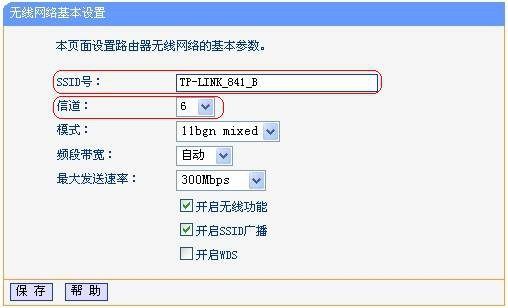
2. 在“无线设置”——“无线安全设置”中设置无线信号加密信息
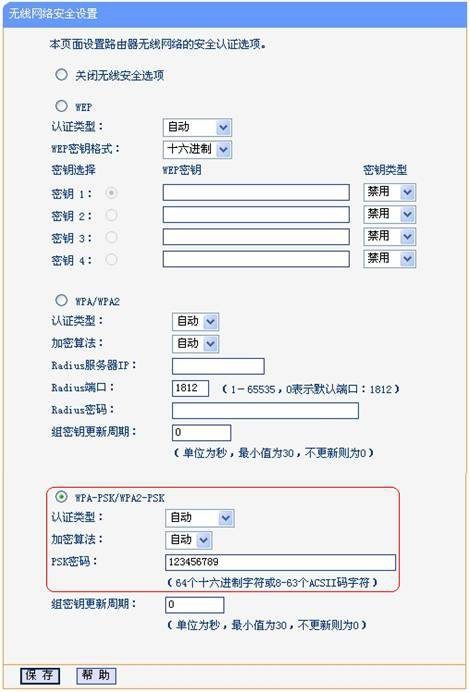
3. 记录无线路由器B设置后的SSID、信道和加密设置信息
无线路由器A设置:
1. 修改LAN口IP地址。在网络参数-LAN口设置中,修改IP地址和B路由器不同(防止IP地址冲突),如192.168.1.2,保存,路由器会自动重启。
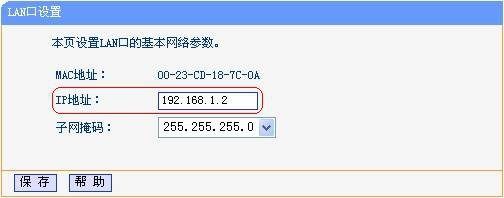
2. 启用WDS功能。重启完毕后,用更改后的LAN口IP地址重新登陆无线路由器A,在无线设置-基本设置中勾选“开启WDS”。注意这里的SSID跟B路由器的一样,这样可以实现信号的“漫游”;
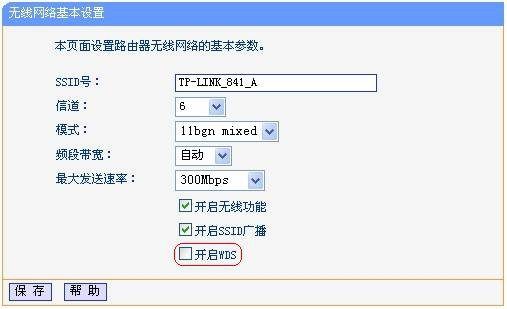
3. WDS设置。点击“扫描”,搜索周围无线信号。
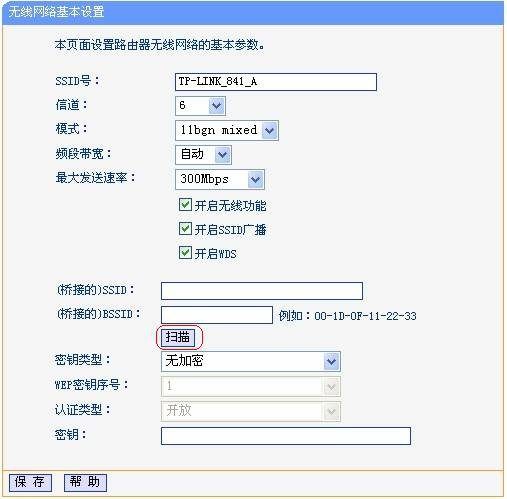
4. 在扫描到的信号列表中选择B路由器SSID号,如下图中TP-LINK_841_B,点击“连接”。
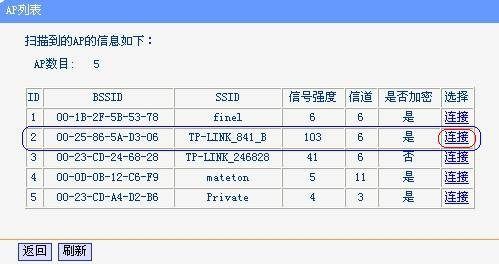
5. 将信道设置成与B路由器信道相同。
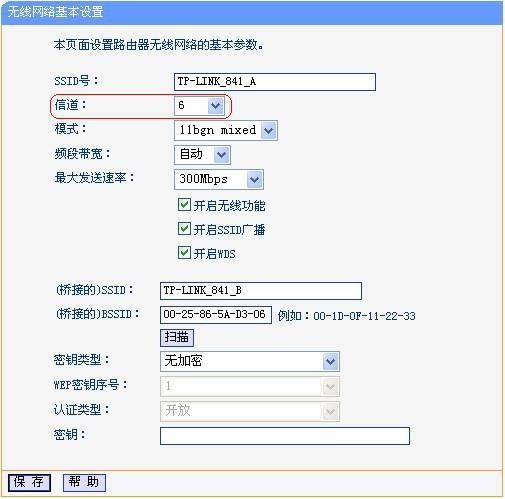
6. 设置加密信息和B路由器相同,“保存”。
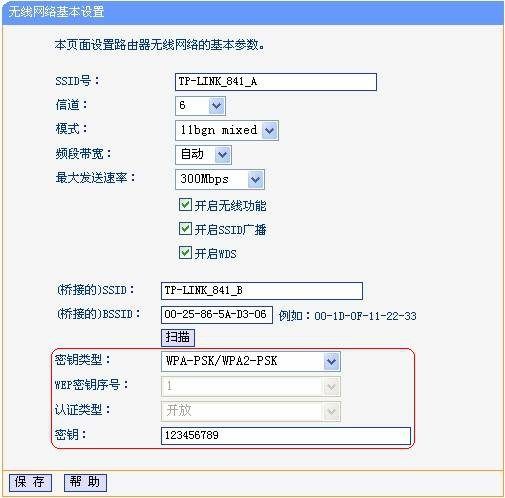
7. 关闭DHCP服务器。在DHCP服务器中,选择“不启用”,“保存”,重启路由器。
无线路由器A配置完成。此时无线路由器A与无线路由器B已成功建立WDS。